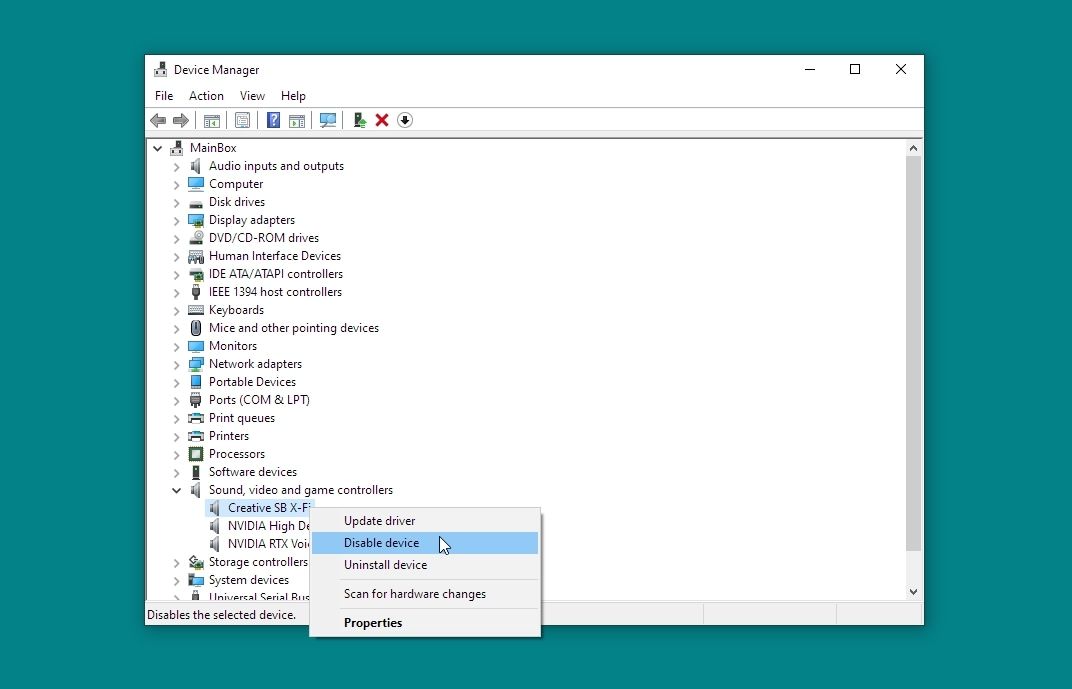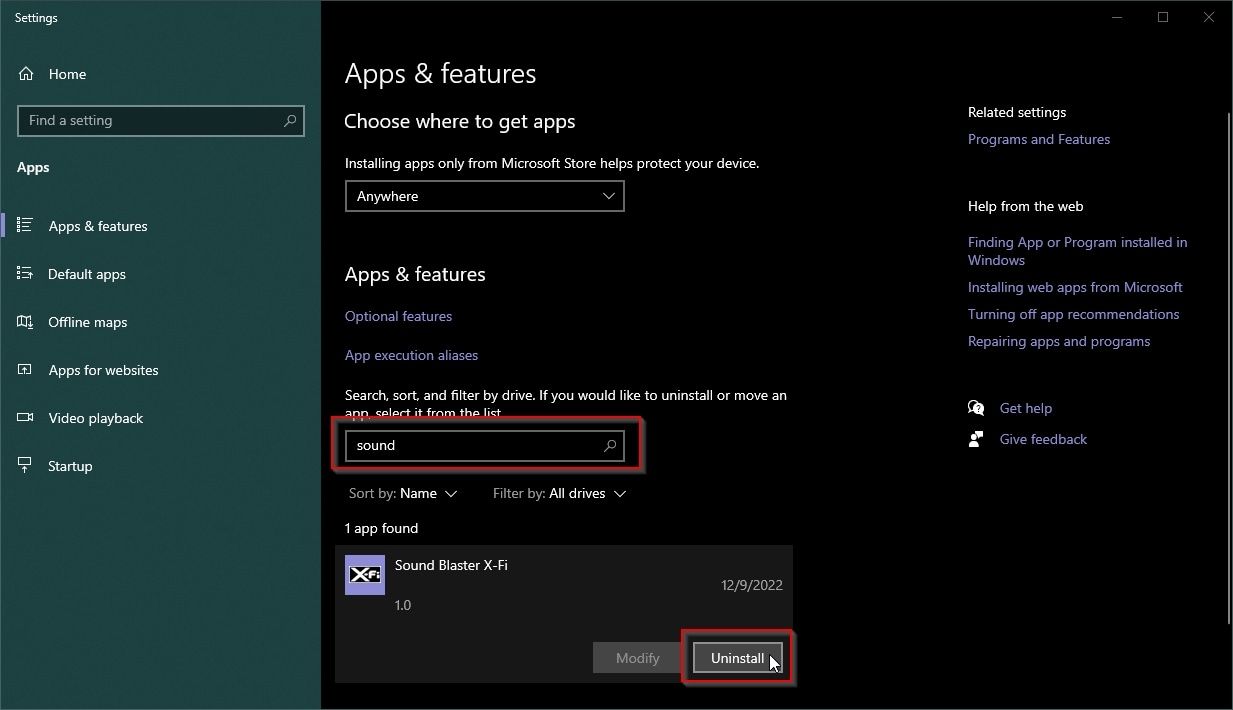Les cartes son, en particulier les anciens modèles Creative, sont connues pour ne pas aimer « partager » les ressources de l’ordinateur avec d’autres matériels, ce qui entraîne ce que l’on appelle les redoutables « problèmes d’IRQ ». En théorie, ces problèmes devraient être résolus avec les PC et les systèmes d’exploitation modernes, où les IRQ sont automatiquement gérées sans intervention de l’utilisateur.
En pratique, cependant, il arrive que l’on se retrouve avec une carte son qui ne fonctionne pas et qui « ne trouve pas les ressources disponibles ». Comme les utilisateurs ne peuvent plus contrôler ces ressources, il n’y a apparemment pas de solution à l’horizon. Heureusement, il y en a une.
Quel est l’impact du problème d’IRQ de Windows ?
Notez que nous abordons ici le problème d’une carte son qui ne fonctionne pas parce que le PC/OS ne peut pas lui allouer les ressources dont elle a besoin. Si votre système audio fonctionne, mais que vous rencontrez d’autres problèmes, comme un bourdonnement audible, consultez notre guide sur la façon de réparer un bourdonnement sous Windows.
Bien que cet article concerne principalement les cartes son qui sont connues pour « disparaître » de temps en temps et apparaître comme du matériel hors d’usage (en particulier les anciens modèles de Creative), vous pouvez rencontrer des problèmes similaires avec d’autres équipements anciens.
Que signifie « IRQ » ?
Si vous utilisez encore une carte d’extension ancienne, qu’il s’agisse d’un module réseau (Ethernet, WiFi ou Bluetooth) ou d’un contrôleur SATA, et surtout sur un PC ancien, vous risquez de vous retrouver dans ce que l’on appelait « l’enfer des IRQ » à l’époque où Windows 98 était le dernier système d’exploitation en date. Tout cela est dû aux lignes de demande d’interruption (IRQ), que l’on peut considérer comme des « voies » par lesquelles le matériel supplémentaire peut « communiquer » avec l’unité centrale.
Au fur et à mesure de leur évolution, les PC ont acquis des fonctionnalités supplémentaires grâce à du nouveau matériel. Ce matériel devait communiquer avec l’unité centrale ; dans certains cas, il n’y avait pas assez d’IRQ disponibles pour tout. Heureusement, comme une imprimante et un joystick n’avaient pas besoin de communiquer en permanence avec l’unité centrale, quelques personnes intelligentes ont eu l’idée de partager les IRQ.
Qu’est-ce que le « partage d’IRQ » ?
Le partage d’IRQ est précisément ce qu’il indique : la possibilité pour deux matériels ou plus de partager la même « ligne de communication » avec le processeur, en pratique, « en discutant à tour de rôle avec lui ». Toutefois, lorsqu’un matériel « a besoin de plus de temps pour discuter avec le processeur », et en particulier lorsqu’il est presque continuellement actif, il peut « ne pas aimer partager son temps avec d’autres », pour le dire avec légèreté.
Heureusement, le matériel moderne est conçu pour éviter de tels problèmes. Les nouveaux PC utilisent une nouvelle norme connue sous le nom de Message Signal Interrupts, qui permet une communication plus souple entre tout le matériel supplémentaire d’un PC et son unité centrale.
Pourtant, nombreux sont ceux qui utilisent encore du matériel plus ancien parfaitement capable de faire fonctionner un système d’exploitation moderne comme Windows 10 et 11. Un matériel qui fonctionne encore très bien et qui peut même jouer à un ou deux jeux modernes, même s’il ne peut pas présenter Cyberpunk 2077 dans toute sa gloire ray-traced.
Il convient de noter qu’il est encore possible d’acheter des cartes son plus anciennes et plus abordables qui se connectent à la carte mère via un port PCI (si elle en possède un) au lieu du nouveau standard PCI Express.
De plus, comme c’est la nouvelle mode, vous pouvez installer un PC rétro pour jouer à vos vieux jeux préférés sans avoir à manipuler d’émulateurs.
Sur ce type de matériel, il peut arriver qu’un périphérique parfaitement fonctionnel apparaisse désactivé dans le Gestionnaire de périphériques, avec une erreur indiquant qu’il ne trouve pas de ressources.
La solution proposée consiste à désactiver un autre périphérique pour libérer des ressources. Mais pourquoi devriez-vous maintenant choisir ce que vous allez utiliser si tout fonctionnait sans problème avant votre dernier redémarrage ?
1. Retirez votre carte son
Dans le passé, vous pouviez contrôler les IRQ par le biais du BIOS du PC. Comme seuls les « utilisateurs avancés » osaient entrer dans ce menu obscur avec des options cryptiques et des valeurs énigmatiques « pour régler leur matériel », ces options ont fini par être supprimées. Les PC d’aujourd’hui gèrent automatiquement toutes les affectations d’IRQ, leur UEFI et leur système d’exploitation contrôlant l’affectation des IRQ.
Ainsi, en théorie, vous ne pouvez pas contrôler les IRQ vous-même, et la suggestion officielle « d’enlever une pièce de matériel » semble être la seule option viable. En pratique, c’est le cas, mais « ce matériel » peut être la carte son elle-même, et son retrait peut être temporaire.
En effet, en retirant et en reconnectant votre carte son, le BIOS/UEFI de votre PC et le système d’exploitation Windows tenteront de lui réattribuer une IRQ. Ce faisant, ils peuvent choisir une IRQ différente de celle qu’elle utilisait, ce qui résout votre problème de partage d’IRQ.
La première étape consiste donc à retirer un élément matériel : la carte son elle-même.
Commencez par les étapes que nous avons vues dans notre guide sur la façon d’activer ou de désactiver les périphériques de sortie audio dans Windows. Nous vous suggérons de suivre les étapes de la troisième section, Activer ou désactiver un périphérique de sortie sonore via le Gestionnaire de périphériques.
Ensuite, il est temps de passer à la partie la plus difficile : retirer physiquement la carte son.
- Éteignez votre PC.
- Coupez son alimentation électrique.
- Maintenez le bouton d’alimentation de votre PC enfoncé pendant 5 secondes pour « drainer » toute l’électricité restante de ses composants.
- Dévissez la vis qui maintient votre carte son en place.
- Débranchez votre carte son.
La carte son étant toujours débranchée, mettez l’alimentation de votre PC sous tension. Allumez ensuite votre PC. Entrez dans Windows comme d’habitude. Nous insistons sur le fait que vous devez ne pas essayez de reconnecter votre carte son à votre PC lorsqu’il est allumé. Gardez son boîtier ouvert car vous devrez bientôt reconnecter la carte son, mais ne pas toucher rien à l’intérieur de l’appareil lorsqu’il est sous tension pour éviter de l’endommager ou de vous blesser.
Lorsque vous êtes de retour à votre bureau :
- Visitez le site Menu Démarrer et commencez à taper « Ajouter Supprimer » pour trouver l’option « Ajouter ». Ajout/Suppression de logiciels puis exécutez-le.
- Recherchez toute entrée liée à votre carte son et désinstallez-la.
Redémarrez votre PC ; vous ne devriez plus voir aucune trace de votre ancien périphérique audio. Vérifiez l’état de l’appareil. Gestionnaire de périphériques et Ajout/Suppression de logiciels pour s’assurer qu’il a disparu et que tout le reste fonctionne correctement.
Ceci étant fait, il est temps de rétablir le son.
2. Reconnectez votre carte son
Suivez les mêmes étapes que précédemment pour éteindre votre PC, le mettre hors tension et vous assurer que tous les composants sont déchargés. Rebranchez ensuite votre carte son.
Nous vous suggérons d’éviter de la visser avant de vous être assuré qu’elle fonctionne, car vous pourriez avoir à répéter ce processus jusqu’à ce que la combinaison BIOS/UEFI & ; OS décide de lui assigner une IRQ différente.
Il est également utile de le brancher dans un autre emplacement d’extension si votre carte mère en a plus d’un de disponible.
3. Répétition de la détection des périphériques et installation des pilotes
Rallumez votre PC, et lorsque vous entrez dans le bureau Windows, il devrait automatiquement redétecter votre carte son. Les versions modernes de Windows (à partir de 7) devraient trouver votre carte son sans problème et installer les pilotes corrects ou (selon la marque et le modèle) une alternative « générique » qui fonctionne.
Appuyer sur Win + X et revisiter le Gestionnaire de périphériques. Votre carte son devrait être active et fonctionner, sans qu’il soit fait mention d’un problème de recherche de ressources.
Si ce n’est pas le cas, répétez les dernières étapes :
- Supprimez tous les logiciels/pilotes qui ont été réinstallés automatiquement.
- Arrêtez votre PC et mettez-le hors tension.
- Débranchez votre carte son.
- Allumez votre PC et vérifiez qu’il n’y a aucune trace de votre carte son.
- Eteignez et rallumez votre PC.
- Reconnectez votre carte son (si votre carte mère en possède plusieurs, essayez de brancher votre carte son dans un autre emplacement d’extension).
Rincez et répétez jusqu’à ce que le problème soit résolu. Lorsque votre carte son fonctionne sans problème, il est préférable de visiter le site de son fabricant et de télécharger et d’installer ses derniers pilotes disponibles (et tout logiciel supplémentaire que vous utilisez avec elle, comme des « panneaux de contrôle » additionnels).
Notez que la solution que nous avons vue est strictement réservée aux cas où vous voyez un message indiquant qu’il n’y a pas assez de ressources pour un matériel. Cependant, ce n’est pas le seul problème lié à l’IRQ auquel vous pouvez être confronté.
Un pilote défectueux peut faire planter votre PC avec un IRQ_NOT_LESS_OR_EQUAL . Heureusement, nous avons abordé la résolution de ce type de problème dans notre guide sur les moyens simples de réparer l’erreur IRQ_NOT_LESS_OR_EQUAL dans Windows 10.
Comment résoudre vos problèmes d’IRQ sous Windows
Bien que nous nous moquions du conseil classique « avez-vous essayé de l’éteindre et de le rallumer », cela peut résoudre de nombreux maux de tête liés à la technologie.
Les plus avertis d’entre nous souligneront qu’en mettant votre matériel hors tension, vous pouvez résoudre les problèmes de fuites de mémoire et de caches corrompus. Ils donneraient une explication rationnelle sur le fait que quelque chose qui semble ridicule est un conseil judicieux qui, étrangement, fonctionne.
Le cas que nous avons couvert dans cet article est similaire, même s’il semble encore plus ridicule. Qui s’attendrait à ce que la solution pour trouver les ressources nécessaires qui ont soudainement disparu, rendant un vieux matériel inutilisable, puisse se résumer à « avez-vous essayé de le débrancher et de le rebrancher » ?